先日(2011/2/28)にGmailで
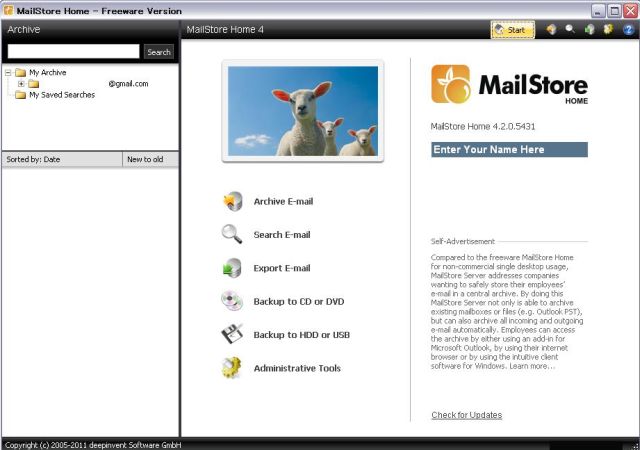





一部ユーザのメールが吹っ飛 という 衝撃的な障害が発生しました。
設定メモ等も 自分向けのメールで 記録しておくので
メールが すっ飛ぶのは カードの入った財布を無くすのと同じような恐怖を覚えます。
何年か前にGmailに移行して全てのメールをGmailに任せっきりの私としては
((((;゚Д゚))))ガクガクブルブル 状態です。
鉄は熱いうちに打て! この恐怖感が消えないうちに
Gmailのバックアップについて 策を講じたい思います。
バックアップは取らなきゃと思うものの、手順が面倒だと取らなくなる物
単純明快、簡単にバックアップを取る方法を探りたいものです。
また、戻せないバックアップは意味が無いので戻し方についても考えて置かなければなりません。
そんな事を考えながら ネットを彷徨っていたところ 来ました!
「MailStore Home4」色々なメールソフトから データを 保存・復元 してくれるナイスなソフト
しかも、個人利用ではfreeとなっているようです。 とりあえずこれに決まりです!
早速インストールして試してみます
■バックアップ編
まずは「Start」を押してみます。
「Archive E-mail」と出ますのでコレを選びます。
次に メーラの種類選択画面が出ますので今回対象とする「GoogleMail」を選択しておきます。

E-mailAddress と Password を入力して 「Test」してみます。
※ただ、その前に Gmail 設定画面側で
「設定」-「メール転送と POP/IMAP」 imapを利用する に設定しておく必要があります。

よければ Next

次に Folders というところで

バックアップとらなくてもいいや~というフォルダを 下側の枠にAddします。
私の場合「下書き」「チラシ」「アンケート」というラベルのメールは要らないのでバックアップしません。
選択して OK
特に日付範囲の指定もしないので戻った画面でそのまま Next
最後に このバックアップを取る設定に対して名前を付けます。
デフォルトでもいいし、適当な名前をつけてもいいです。
で Finish すると バックアップを始めてくれます。 じーっと待ちます
私の場合だと 80MB 弱のデータで 40分ぐらいでした。

これにてバックアップ完了!
次回以降のバックアップは
先ほど作った 設定名を選んで Run すると差分のバックアップを取ってくれます。
このままでもこのソフトでバックアップしたメールを参照することができて非常に便利ですね。
よくできたソフトです 感謝!
ポチッとランキングに1票お願いします。
